excel调整相等列宽的步骤
1、例如图中的表格列宽不同,要让列宽相同。
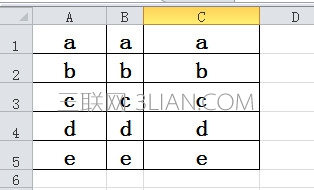
【点击图片进入下一页或下一篇】
2、移动鼠标指针至要调整列的列标处,当鼠标指针变成图中所示的黑色箭头后停止移动。
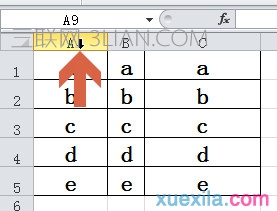
【点击图片进入下一页或下一篇】
3、按住鼠标左键,则会选择当前整列。
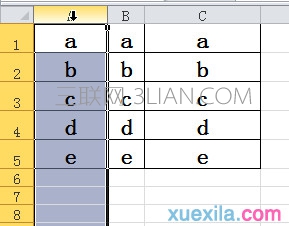
【点击图片进入下一页或下一篇】
4、按住鼠标左键不放,同时向左或向右移动鼠标,会将多列一起选中。
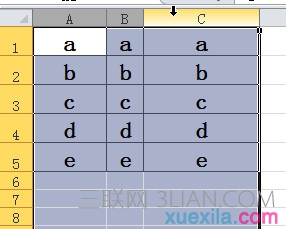
【点击图片进入下一页或下一篇】
5、松开鼠标左键,再将鼠标指针指向已选择列的其中两列中间隔线,当鼠标指针变成图中所示形状时停止移动鼠标。
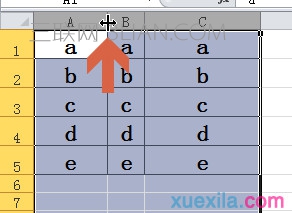
【点击图片进入下一页或下一篇】
6、按住鼠标左键不放,同时向左或向右移动鼠标,则当前列的宽度会随之调整。当调整至合适宽度时松开鼠标左键,这时其他被选择的列也变成同样的列宽了。
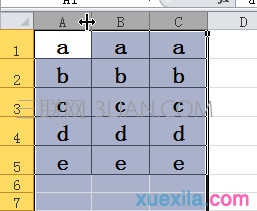
【点击图片进入下一页或下一篇】
- 看不过瘾?点击下面链接!
- excel表设置密码后忘记了怎么打开
- excel实用小技巧
- Excel向程序发送命令时出现问题怎么解决
- excel2013如何设置行高
- excel打开文件没有任何内容怎么解决
- Excel怎么设置行高和列宽为毫米单位








